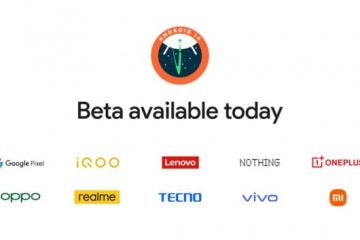Es ist kein Geheimnis, dass Smartphones eine Fülle persönlicher Informationen enthalten, und unsere iPhones bilden da keine Ausnahme. Von sozialen Medien bis hin zu Finanz-Apps ist es von entscheidender Bedeutung, Ihre Daten zu schützen. Eine Möglichkeit, dies zu erreichen, besteht darin, Ihre Apps einzeln zu sperren und so eine zusätzliche Sicherheitsebene zusätzlich zum Passcode oder der biometrischen Authentifizierung Ihres iPhones bereitzustellen.
In diesem umfassenden Leitfaden werden wir verschiedene Methoden zum Sperren von Apps untersuchen Ihr iPhone, einschließlich der Verwendung eines Passworts, Face ID und mehr. Lassen Sie uns eintauchen und entdecken, wie Sie Ihre Privatsphäre und vertraulichen Informationen auf Ihrem iPhone am besten schützen können.
Apps mit einem Passwort sperren
Obwohl iOS keine integrierte Funktion dazu bietet Wenn Sie Apps mit einem Passwort sperren möchten, können Sie einen Workaround nutzen, der die Funktion „Bildschirmzeit“ beinhaltet. Befolgen Sie diese Schritte, um Apps auf Ihrem iPhone mit einem Passwort zu sperren:
Bildschirmzeit aktivieren
Gehen Sie zu Einstellungen > Bildschirmzeit Tippen Sie auf Bildschirmzeit aktivieren. Folgen Sie den Anweisungen auf dem Bildschirm, um die Bildschirmzeit zu aktivieren. Tippen Sie auf Bildschirmzeit-Passcode verwenden und geben Sie ein vierstelliges Passwort ein (anders als das Ihres iPhones). Passcode)
App-Limits festlegen
Gehen Sie zu App-Limits > Limit hinzufügen. Geben Sie Ihren Bildschirmzeit-Passcode ein, um auf die Seite „An“ zuzugreifen Um alle Apps zu sperren, wählen Sie Alle Apps und Kategorien. Um bestimmte Apps zu sperren, wischen Sie auf Ihrem Bildschirm nach unten, um die Suchleiste anzuzeigen, oder tippen Sie in jeder Kategorie auf den Dropdown-Pfeil, um einzelne Apps auszuwählen. Nachdem Sie die Apps ausgewählt haben, tippen Sie auf Weiter. Legen Sie ein 1-Minuten-Limit fest und aktivieren Sie Am Ende des Limits blockieren. Tippen Sie auf Hinzufügen, um Ihre Einstellungen zu speichern
Jetzt werden alle ausgewählten Apps nach einer Minute täglicher Nutzung mit Ihrem Screen Time-Passwort gesperrt. Jeder, der auf eine gesperrte App tippt, sieht eine Zeitlimit-Meldung und die Option Nach mehr Zeit fragen kann nur durch Eingabe des Bildschirmzeit-Passcodes umgangen werden.
Hinweis: Diese Problemumgehung weist geringfügige Einschränkungen auf. Nicht alle System-Apps wie Safari werden automatisch in die Auswahl „Alle Apps & Kategorien“ aufgenommen und Sie können einige Apps wie Einstellungen und Telefon nicht sperren.
Apps mit Face ID oder Touch ID sperren
Eine weitere Möglichkeit, Apps auf Ihrem iPhone zu sperren, ist die Verwendung von Face ID oder Touch ID. Diese Methode ist bequem und sicher, aber nicht alle Apps unterstützen diese Funktion. Bei vielen beliebten Apps wie WhatsApp und Messenger können Sie sie mit Face ID oder Touch ID sperren.
Face ID oder Touch ID einrichten
Zum Einstellen Um Face ID zu aktivieren, gehen Sie zu Einstellungen > Face ID & Passcode. Gehen Sie für Touch ID zu Einstellungen > Touch ID & Passcode. Befolgen Sie die Anweisungen auf dem Bildschirm, um Face ID oder Touch ID zu aktivieren und einzurichten.
Apps mit Face ID oder Touch ID sperren
Gizchina-Neuigkeiten der Woche
Öffnen Sie die App, die Sie sperren möchten, z. B. WhatsApp oder Messenger. Gehen Sie zu den Einstellungen oder Datenschutzoptionen der App. Suchen Sie nach einer Option zum Aktivieren der Face ID-oder Touch ID-Authentifizierung für die App. Aktivieren Sie die Funktion indem Sie den App-spezifischen Anweisungen folgen.
Jetzt wird die App gesperrt und Sie können nur mit Face ID oder Touch ID darauf zugreifen.
Apps mit geführtem Zugriff sperren
Geführter Zugriff ist eine Funktion, die Ihr iPhone an eine einzelne App bindet und so den Zugriff auf andere Apps verhindert. Dies ist nützlich, wenn jemand Ihr Telefon für einen bestimmten Zweck ausleihen möchte, beispielsweise um einen Anruf zu tätigen oder eine bestimmte App zu verwenden.
Geführten Zugriff aktivieren
Gehen Sie zu Einstellungen > Barrierefreiheit > Geführter Zugriff Geführten Zugriff einschalten Tippen Sie auf Passcode-Einstellungen > Passcode für geführten Zugriff festlegen und geben Sie optional ein sechsstelliges Passwort ein (anders als der Passcode und das Bildschirmzeit-Passwort Ihres iPhones). , können Sie Face ID oder Touch ID für die Authentifizierung mit geführtem Zugriff aktivieren.
Sperren Sie Ihr iPhone an eine einzelne App
Öffnen Sie die App, auf die Sie Zugriff gewähren möchten. Klicken Sie dreimal auf die Seitentaste ( iPhone=”https://support.apple.com/en-us/HT202612″target=”_self”>Geführter Zugriff, klicken Sie dreimal auf die Seiten-oder Home-Schaltfläche, geben Sie das Passwort ein und tippen Sie auf Ende . Alternativ können Sie auf die Schaltfläche doppelklicken und sich mit Face ID oder Touch ID authentifizieren.
Können Sie iPhone-Apps mit Drittanbieter-Apps sperren?
Während Android-Geräte über verschiedene Drittanbieter-Apps verfügen Obwohl es keine App-Sperrlösungen gibt, sieht die Situation bei iPhones anders aus. Es gibt zwar einige App-Sperr-Apps von Drittanbietern, diese erfordern jedoch ein Gerät mit Jailbreak, um zu funktionieren. Das Jailbreaken Ihres iPhone birgt Risiken wie Sicherheitslücken. Berücksichtigen Sie daher die möglichen Konsequenzen, bevor Sie sich für diese Methode entscheiden.
Weitere Tipps zum Sperren von App-Inhalten auf Ihrem iPhone
Neben dem Sperren ganzer Apps , es gibt andere Möglichkeiten, den Inhalt in Apps auf Ihrem iPhone zu schützen.
Bestimmte Inhalte in nativen Apps sperren
Einige native Apple-Apps, wie Notizen, bieten integrierte Optionen zum Sperren bestimmter Inhalte mit einem Passwort. Suchen Sie in einzelnen Apps nach diesen Optionen, um Ihre Privatsphäre zu verbessern.
Persönliche Inhalte ausblenden
Entdecken Sie verschiedene Tipps und Tricks, um persönliche Inhalte auf Ihrem iPhone auszublenden, z B. das Organisieren Ihrer Apps in Ordnern oder die Verwendung der Funktion zum Ausblenden von Alben in der Fotos-App.
Abmelden von passwortgeschützten Apps
Denken Sie daran, sich abzumelden Apps mit passwortgeschützten Konten, wie z. B. Social-Media-und Digital-Wallet-Apps. Normalerweise finden Sie die Option „Abmelden“ oder „Abmelden“ in den Einstellungen oder im Profilmenü der App.
Fazit
Wir haben verschiedene Methoden zum Sperren von Apps auf Ihrem iPhone untersucht, einschließlich der Verwendung ein Passwort, Face ID, Touch ID und Guided Access. Obwohl jede Methode ihre Grenzen hat, können sie Ihre Apps effektiv sichern und Ihre vertraulichen Informationen schützen. Durch die Implementierung dieser Techniken stellen Sie sicher, dass nur autorisierte Benutzer auf Ihre gesperrten Apps zugreifen können, was Ihnen mehr Privatsphäre und Sicherheit bietet.